التشغيل السريع: الارتباط بحساب New Relic موجود
في هذا التشغيل السريع، يمكنك ربط اشتراك Azure بحساب New Relic موجود. يمكنك بعد ذلك مراقبة اشتراك Azure المرتبط والموارد في هذا الاشتراك باستخدام حساب New Relic.
إشعار
يمكنك ربط حسابات New Relic التي قمت بإنشائها مسبقا باستخدام Azure Native New Relic Service.
عند استخدام Azure Native New Relic Service في مدخل Microsoft Azure للربط، وتم إنشاء كل من المؤسسة والحساب في New Relic من خلال Azure Native New Relic Service، يتم تعقب الفوترة والمراقبة للكيانات التالية في المدخل.
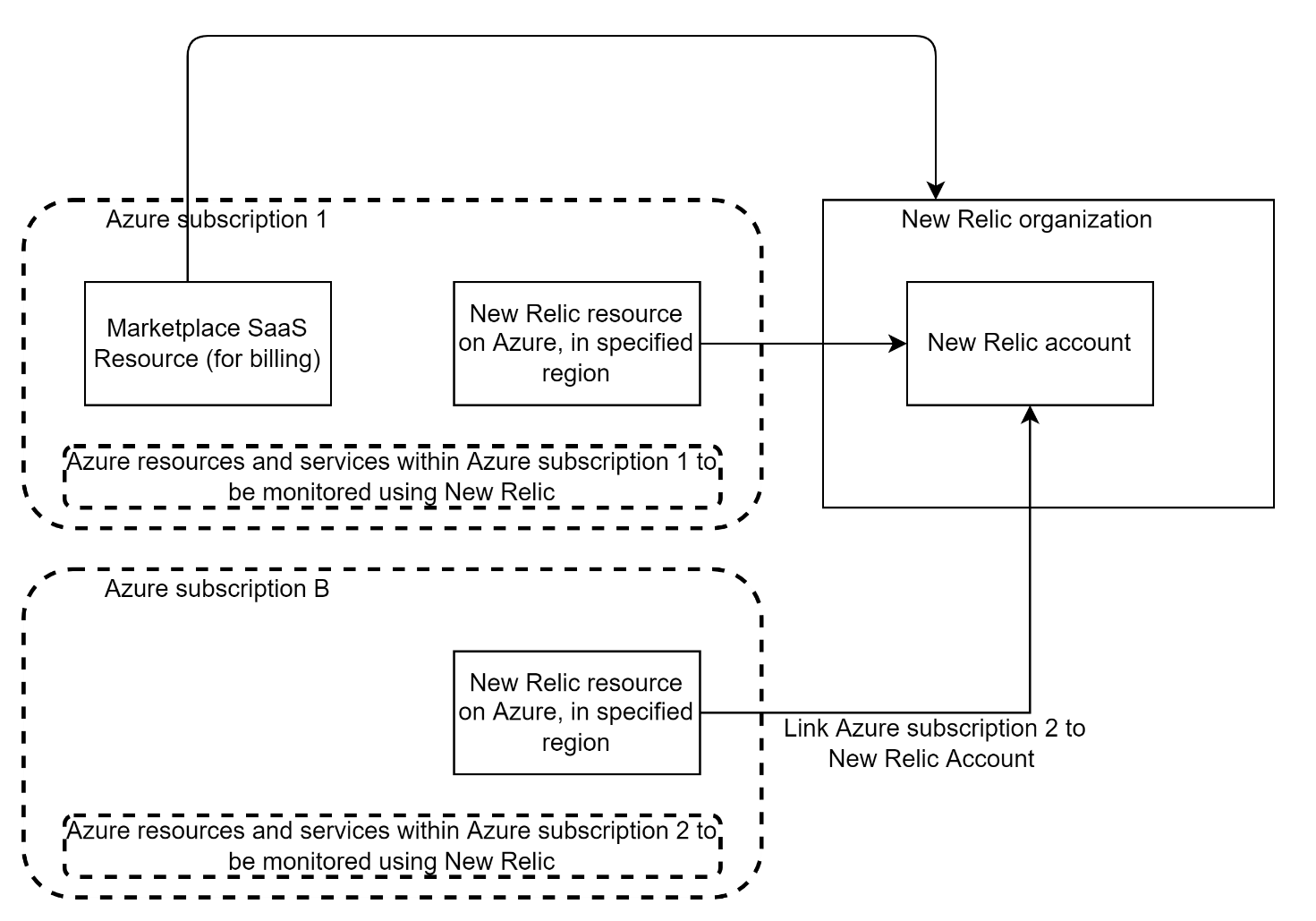
- مورد Relic جديد في Azure: باستخدام مورد New Relic، يمكنك إدارة حساب New Relic على Azure. يتم إنشاء المورد في اشتراك Azure ومجموعة الموارد التي تحددها أثناء عملية الربط.
- حساب Relic جديد: عندما تختار ربط حساب موجود على برنامج New Relic كخدمة (SaaS)، يتم إنشاء مورد Relic جديد على Azure.
- مؤسسة New Relic: يتم استخدام مؤسسة New Relic على New Relic SaaS لإدارة المستخدم والفوترة.
- مورد Azure Marketplace SaaS: يتم استخدام مورد SaaS للفوترة. يوجد مورد SaaS عادة في اشتراك Azure مختلف من حيث تم إنشاء حساب New Relic.
إشعار
يتم إعداد مورد Azure Marketplace SaaS فقط إذا قمت بإنشاء مؤسسة New Relic باستخدام Azure Native New Relic Service. إذا قمت بإنشاء مؤسسة New Relic مباشرة من مدخل New Relic، فإن مورد Azure Marketplace SaaS غير موجود، وسيقوم New Relic بإدارة الفوترة.
البحث عن عرض
استخدم مدخل Microsoft Azure للعثور على Azure Native New Relic Service. انتقل إلى مدخل Azure وسجِّل الدخول.
إذا قمت بزيارة Azure Marketplace في جلسة عمل حديثة، فحدد الأيقونة من الخيارات المتوفرة. وإلا، فابحث عن marketplace ثم حدد نتيجة Marketplace ضمن Services.
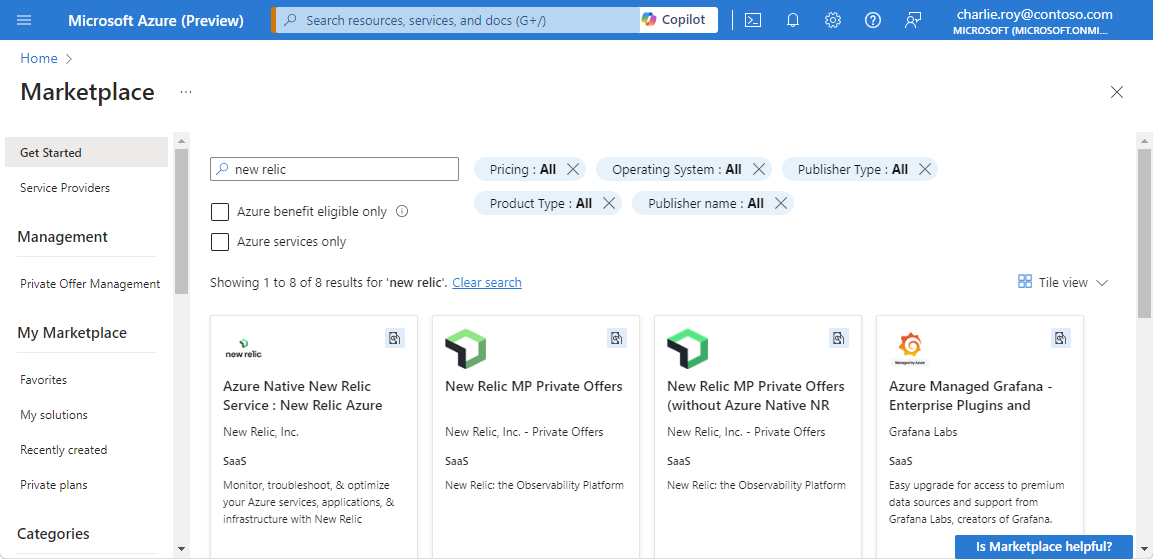
في Azure Marketplace، ابحث عن بقايا جديدة.
عند العثور على Azure Native New Relic Service في جزء العمل، حدد Subscribe.
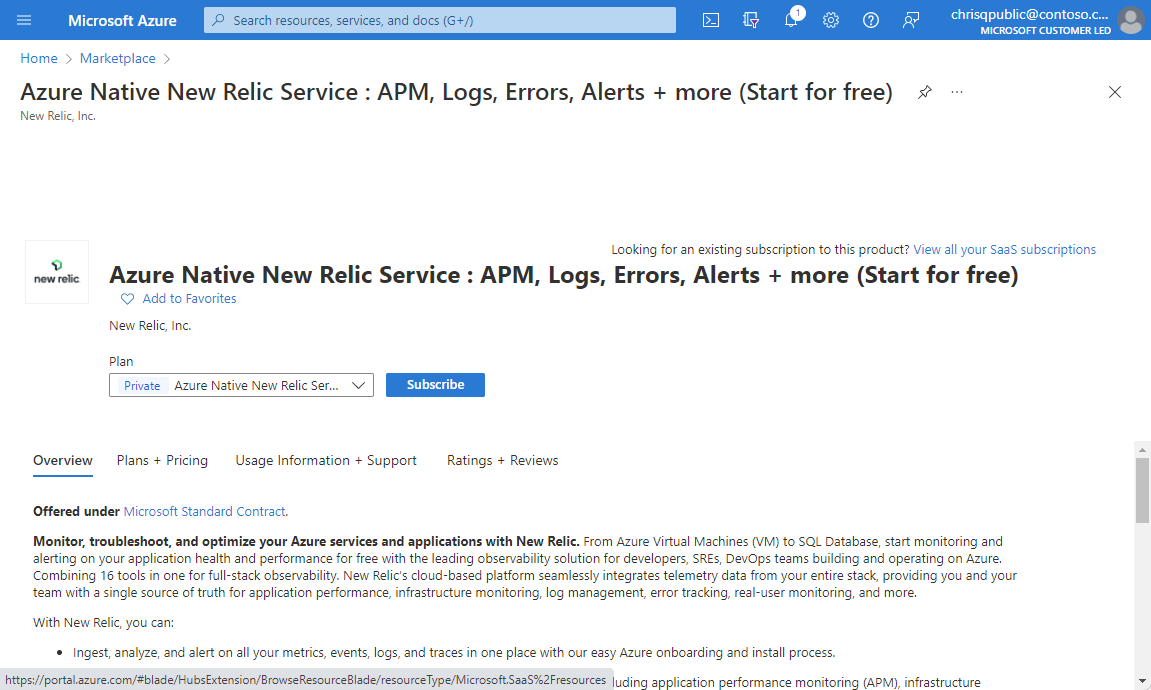
إنشاء ارتباط إلى حساب Relic جديد موجود
عند إنشاء مورد New Relic، يكون لديك خياران. يقوم أحدهما بإنشاء حساب New Relic، والآخر يربط اشتراك Azure بحساب New Relic موجود. عند إكمال هذه العملية، يمكنك إنشاء مورد Relic جديد على Azure يرتبط بحساب New Relic موجود.
في هذا المثال، استخدم الخيار Link an existing New Relic resource وحدد Create.
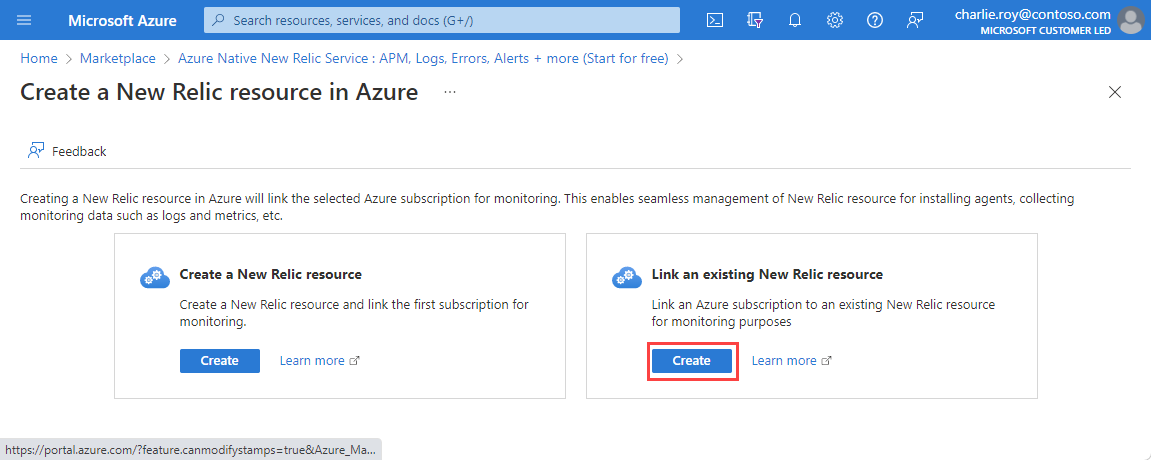
يظهر نموذج لإنشاء مورد New Relic في علامة التبويب Basics . حدد حسابا موجودا في حساب New Relic.
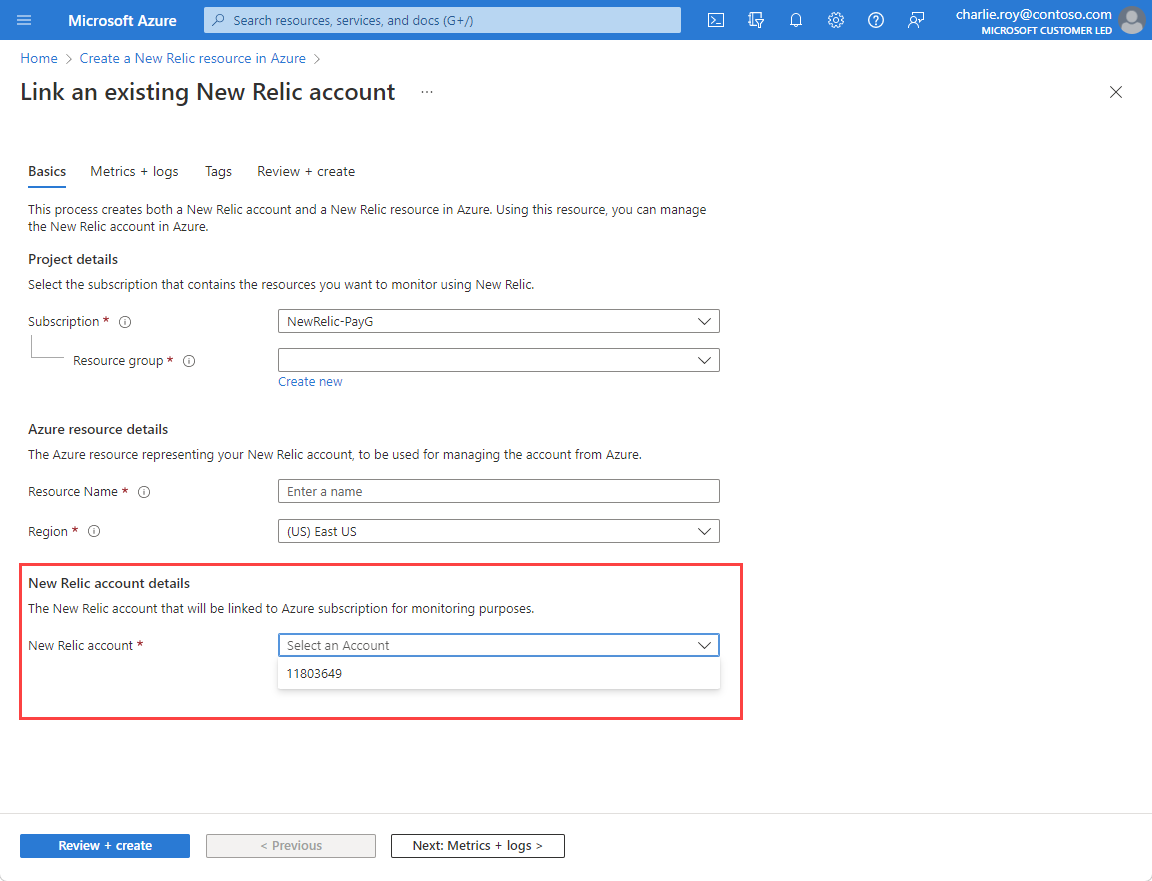
قم بتوفير القيم التالية:
الخاصية الوصف الاشتراك حدد اشتراك Azure الذي تريد استخدامه لإنشاء مورد New Relic. يرتبط هذا الاشتراك بحساب New Relic لأغراض المراقبة. مجموعة الموارد حدد «ما إذا كنت تريد إنشاء مجموعة موارد جديدة أو استخدام مجموعة موجودة». تُعد مجموعة الموارد حاويةً تضم موارد ذات صلة بحلول Azure. اسم المورد حدد اسما لمورد New Relic. المنطقة حدد منطقة Azure حيث يجب إنشاء مورد New Relic. حساب Relic جديد يعرض مدخل Microsoft Azure قائمة بالحسابات الموجودة التي يمكن ربطها. حدد الحساب المطلوب من الخيارات المتاحة. بعد تحديد حساب من New Relic، تظهر تفاصيل فوترة New Relic للرجوع إليها. يجب أن يكون لدى المستخدم الذي يقوم بإجراء الربط أذونات المسؤول على حساب New Relic الذي يتم ربطه.
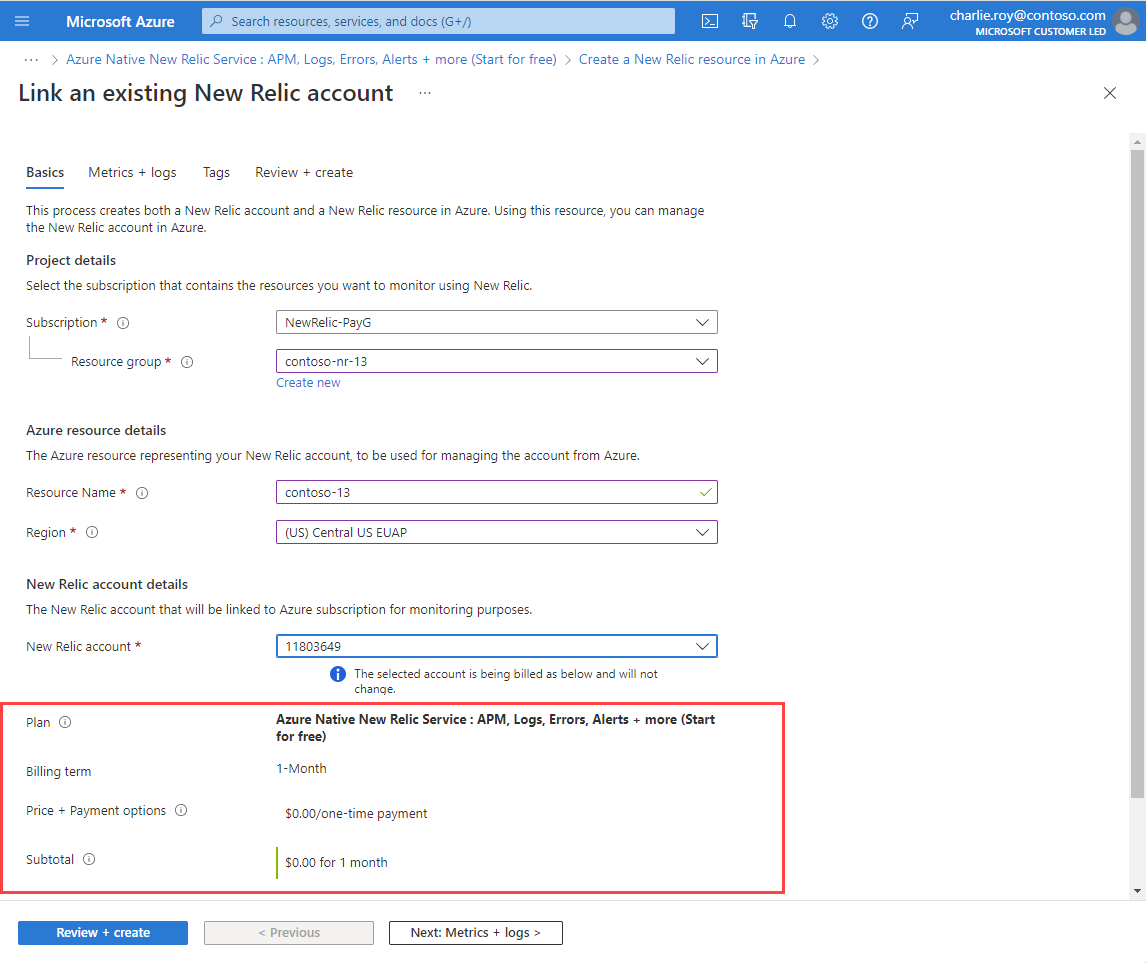
إذا كان حساب New Relic الذي حددته يحتوي على مؤسسة New Relic أصلية تم إنشاؤها من مدخل New Relic، تتم إدارة الفوترة بواسطة New Relic ويستمر إدارتها بواسطة New Relic.
إشعار
يتطلب الربط ما يلي:
- يوجد الحساب ومورد New Relic في نفس منطقة Azure
- يجب أن يكون لدى المستخدم الذي يقوم بربط الحساب والمورد أذونات المسؤول على حساب New Relic الذي يتم ربطه
إذا لم يظهر الحساب الذي تريد الارتباط به في القائمة المنسدلة، فتحقق من استيفاء هذه الشروط.
حدد التالي.
استخدام المقاييس والسجلات
خطوتك التالية هي تكوين المقاييس والسجلات في علامة التبويب Metrics + Logs . عند ربط حساب New Relic موجود، يمكنك إعداد إعادة توجيه السجل التلقائي لنوعين من السجلات:
إرسال سجلات نشاط الاشتراك: توفر هذه السجلات نظرة ثاقبة على العمليات على مواردك في مستوى التحكم. تتضمن السجلات أيضا تحديثات على أحداث حالة الخدمة.
استخدم سجل النشاط لتحديد ما، ومن، ومتى لأي عمليات كتابة (
PUT، ،POST،DELETE). يوجد سجل نشاط واحد لكل اشتراك Azure.سجلات موارد Azure: توفر هذه السجلات نظرة ثاقبة على العمليات التي تم اتخاذها على مورد Azure في مستوى البيانات. على سبيل المثال، الحصول على سر من key vault هو عملية مستوى البيانات. يعد تقديم طلب إلى قاعدة بيانات أيضا عملية مستوى بيانات. يختلف محتوى سجلات الموارد حسب خدمة Azure ونوع المورد.
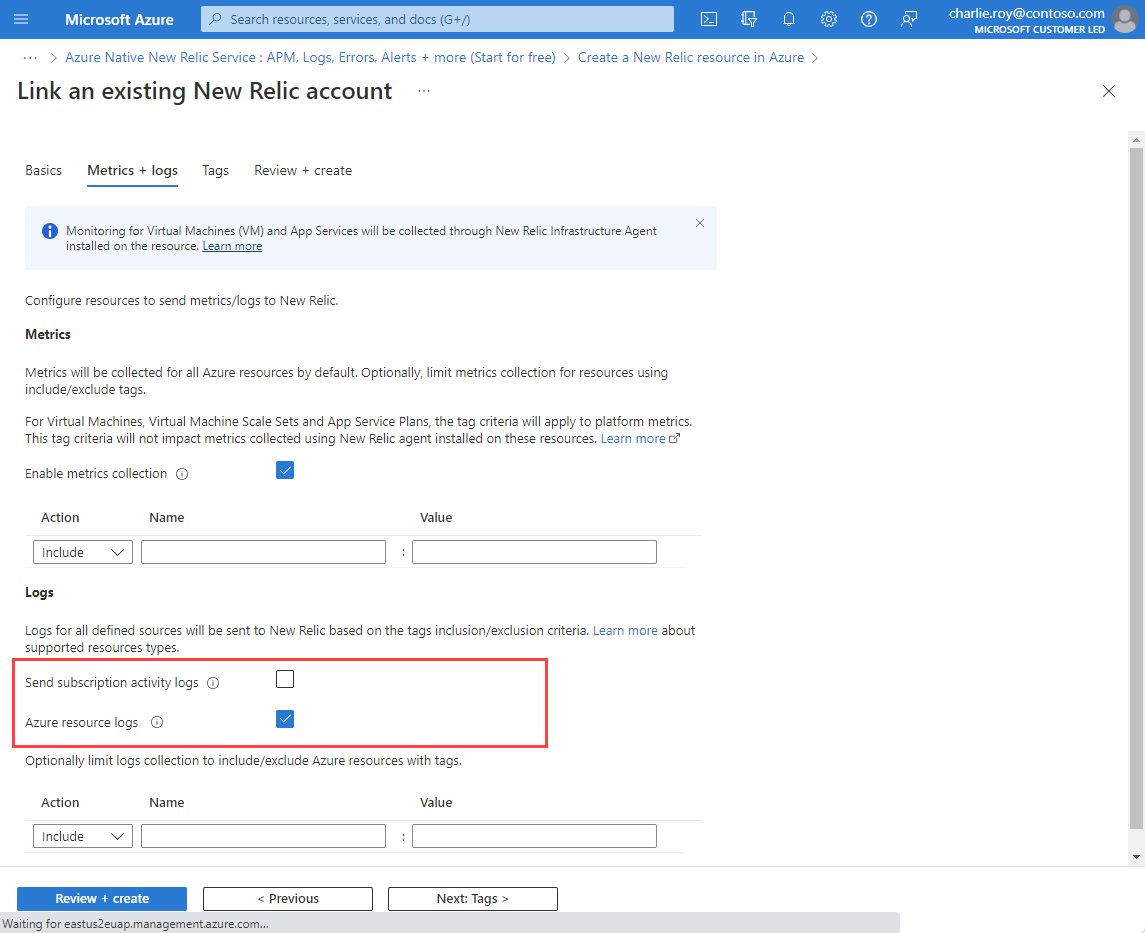
لإرسال سجلات موارد Azure إلى New Relic، حدد Send Azure resource logs لجميع الموارد المحددة. يتم سرد أنواع سجلات موارد Azure في فئات سجل موارد Azure Monitor.
عند تحديد خانة الاختيار لسجلات موارد Azure، تتم إعادة توجيه السجلات لجميع الموارد بشكل افتراضي. لتصفية مجموعة موارد Azure التي ترسل سجلات إلى New Relic، استخدم قواعد التضمين والاستبعاد وقم بتعيين علامات موارد Azure:
- تتضمن جميع موارد Azure ذات العلامات المحددة في قواعد إرسال السجلات إلى New Relic.
- لا ترسل جميع موارد Azure ذات العلامات المحددة في قواعد الاستبعاد سجلات إلى New Relic.
- إذا كان هناك تعارض بين قواعد التضمين والاستبعاد، يتم تطبيق قاعدة الاستبعاد.
رسوم Azure للسجلات المرسلة إلى New Relic. لمزيد من المعلومات، اطّلع على تسعير سجلات النظام الأساسي، الذي تم إرساله إلى شركاءAzure Marketplace.
إشعار
يمكنك جمع مقاييس للأجهزة الظاهرية وخدمات التطبيقات عن طريق تثبيت عامل New Relic بعد إنشاء مورد New Relic وربط حساب New Relic موجود به. ``
بعد الانتهاء من تكوين المقاييس والسجلات، حدد التالي.
أضف علامات
في علامة التبويب Tags ، يمكنك إضافة علامات لمورد New Relic. قم بتوفير أزواج الاسم/القيمة للعلامات لتطبيقها على مورد New Relic.

عند الانتهاء من إضافة العلامات، حدد التالي.
المراجعة والإنشاء
في علامة التبويب مراجعة + إنشاء ، راجع التحديدات وشروط الاستخدام.
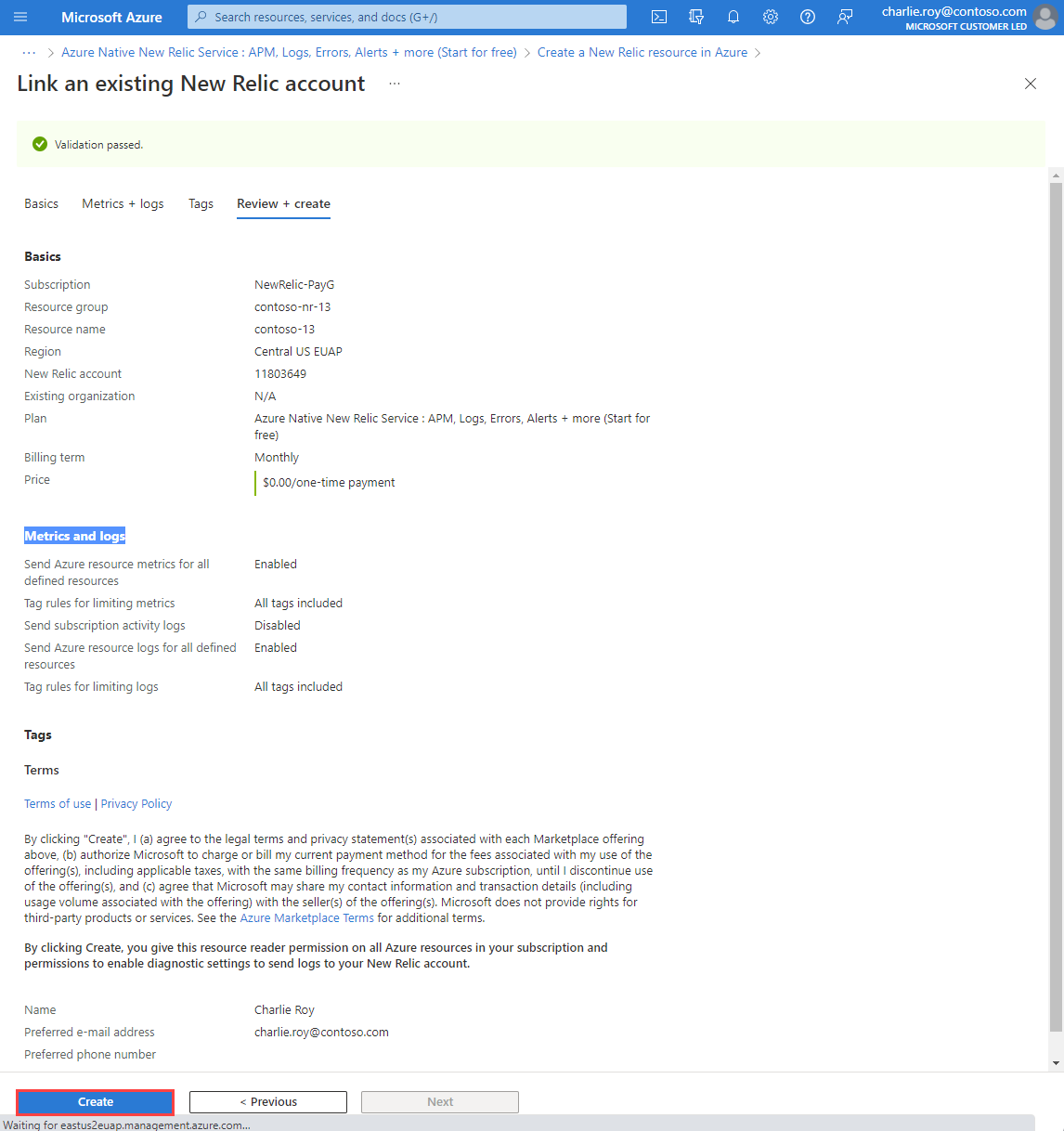
بعد اكتمال عملية التحقق، حدد Create. ينشر Azure مورد New Relic. عند انتهاء هذه العملية، حدد Go to resource لمشاهدة مورد New Relic.
الخطوات التالية
بدء استخدام Azure Native New Relic Service على